Содержание
Всем внезапно пофиг на радар хоть благодаря хорошему настроеному радару у вас повысеться винрейт в кс го. Чисто ради эксперимента попросил своих друзей, с которыми я играю в CS:GO, скинуть мне несколько своих игровых скриншотов, на которых бы был виден худ. Проанализировав их, я пришел к выводу, что у 9 из 10 человек с которыми я играю либо вообще не настроен радар, либо настроен крайне убого.И это довольно странно, потому что звания у этих людей в среднем от лема до глобала. Мне стало интересно и я полез смотреть скрины друзей более низких званий, и что вы думаете?Там абсолютно такая же ситуация. Практически у всех дефолтный радар, на котором ни черта не видно. И я не понимаю почему так, люди что-ли рассчитывают на голосовую инфу от тиммейтов? Давайте на чистоту, даже играя с друзьями, которых хорошо знаешь, часто оказываешься в ситуации когда тиммейт если и даёт инфу, то только после того как умрет, потому что не может одновременно принимать плент и говорить.
Что показывает net_graph в cs go
Или путается в названиях и дает не правильную инфу, которая только ухудшает положение дел. Я уж молчу о рандомных челиках из матчмейкинга, в комнате некоторых из них видимо спит мамка, отчего они вынуждены молчать на протяжении всего матча. Поэтому хорошо настроенный радар и своевременный его мониторинг очень упрощает игру. Так что предлагаю вместе со мной разобрать основные ключевые команды настройки радара.
cl_hud_radar_scale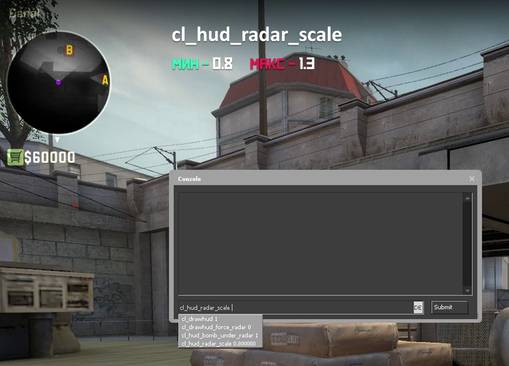
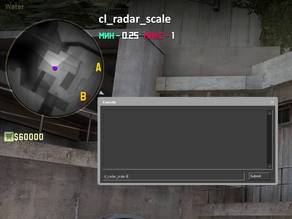
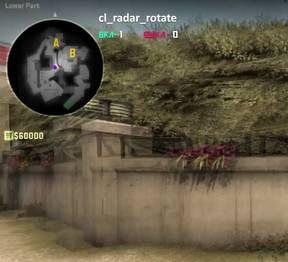

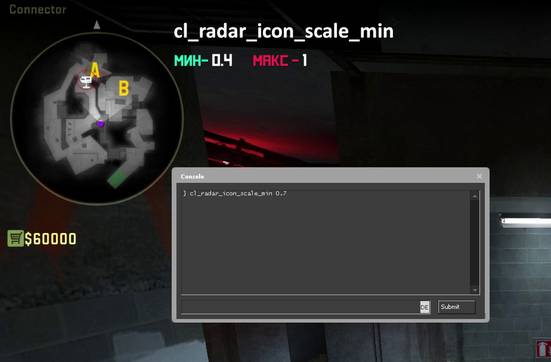

Радар является важнейшей частью игры, основным передатчиком информации. С помощью консольных команд вы можете тщательно настроить мини-карту, как вам угодно, возможно, вы сможете играть намного лучше, если правильно настроите радар. Таким образом, от настроек данного элемента может зависеть уровень вашего скилла.
Откройте консоль и введите туда команды, которые вам необходимы:
Начнем с того, что для включения радара необходимо ввести – drawradar, а для отключение радара –hideradar.
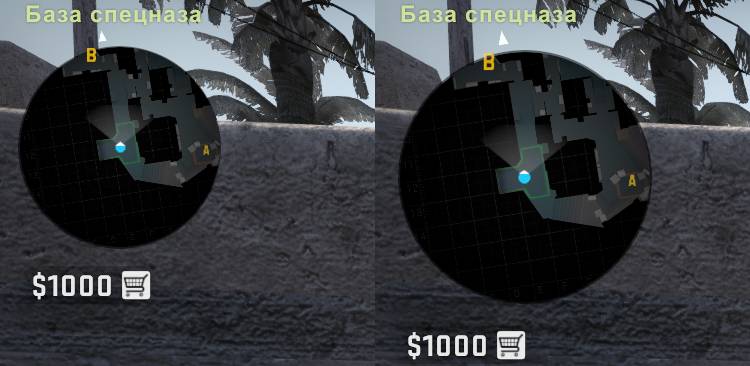
cl_hud_radar_scale. Установите значение от «0.8» до «1.3«.

cl_radar_always_centered. Установите значение «» или «1«. Данная команда нужна для того, чтобы видимая область мини-карты расширялась, когда вы находитесь в углу карты.

cl_radar_rotate. Установите значение «» или «1«. Если же вы хотите, чтобы карта оставалась неподвижной, введите значение «».

cl_radar_scale. Установите значение от «0.25» до «1.0«.

cl_radar_icon_scale_min. Установите значение от «0.4» до «1.0«.
Консольная команда для отключения отображения иконки бомбы:
cl_hud_bomb_under_radar . Установите значение «» или «1«.
Мы советуем вам осуществлять настройку радара в режиме игры с ботами, чтобы вы могли спокойно заняться настройкой. Также рекомендуем зайти в раздел Гайды.
</span>
Бывают ситуации, когда стандартных карт от Valve – катастрофически не хватает. В основном – это касается тренировочных карт, которые нужны для тренировки AIM’а, прострелов, передвижения и т.д. Бывают и ситуации, когда у вас возникает ностальгия по стареньким картам из CS Source и CS 1.6.
Но многие игроки не знают, где найти и как устанавливать сторонние карты на CS:GO. На самом деле – сложного в этом ничего нет, но постараться – придется. Делается это двумя способами. И сейчас мы познакомим вас с обоими.
Первый способ – официальная установка карты через мастерскую Steam
Для этого вам нужно будет выполнить следующие инструкции:
Заходите в Steam и наводите мышку на сообщество.
У вас высветятся несколько пунктов, но вам нужно зайти в мастерскую.
У вас откроется страничка мастерской с различными предложениями от Steam’a. Но вам все это не нужно. Справа в углу – поисковик. Забивайте в него Counter-Strike: Global Offensive – и вас перекинет в нужную локацию.
Вас перекинет на кот такую страничку.
Вы можете пролистать вниз и найти внизу раздел популярное, где будут выставлены и карты, в том числе. А можете навести курсор на просмотр, и у вас откроется раздел с картами. Давайте так и сделаем.
В картах вам высветится вот такое окно.
Чтобы продолжить – нужно будет выбрать какую-нибудь карту. Давайте для примера возьмем AWP_Dust2long.
Вас перекинет на страничку с картой. Здесь вы сможете посмотреть ее скриныЮ так сказать, оценить карту не скачивая. И если все ОК, то нажимаете подписаться, и внизу – начнется ее загрузка.
Все, игра скачана. Заходите в игру, выбираете карты из мастерской, находите AWP_Dust2long и спокойно играете.
Второй способ – пиратский, нужно будет закинуть скачанную пиратскую карту в папку с игрой
Для этого – заходите на диск, где у вас лежит Steam, а дальше – по инструкции.
Заходите в папку стим.
Далее – находите папку Steamapps. Заходите.
Выбираете папку Common.
Выбираете Counter-Strike Global Offensive.
Выбираете папку csgo.
Находите папку Maps, в которой и хранятся все, доступные вам карты.
В эту папку нужно скинуть файл с картой, скачанный вами на ПК с какого-либо сайта (желательно – наджежного). А после – заходите в игру и играете.
Кстати, второй способ более приемлем для тех игроков, которые играют на non Steam’е, у которых нет возможности скачать игру официально, с воркшопа.
Удачи вам. Качайте новые карты, тренируйтесь и побеждайте.
Используемые источники:
- https://csgoluxe.ru/nastrojka-radara-v-cs-go/
- https://csgamer.ru/guides/nastrojki-radara-v-cs-go/
- https://csgoluxe.ru/kak-ustanovit-kartu-v-cs-go/



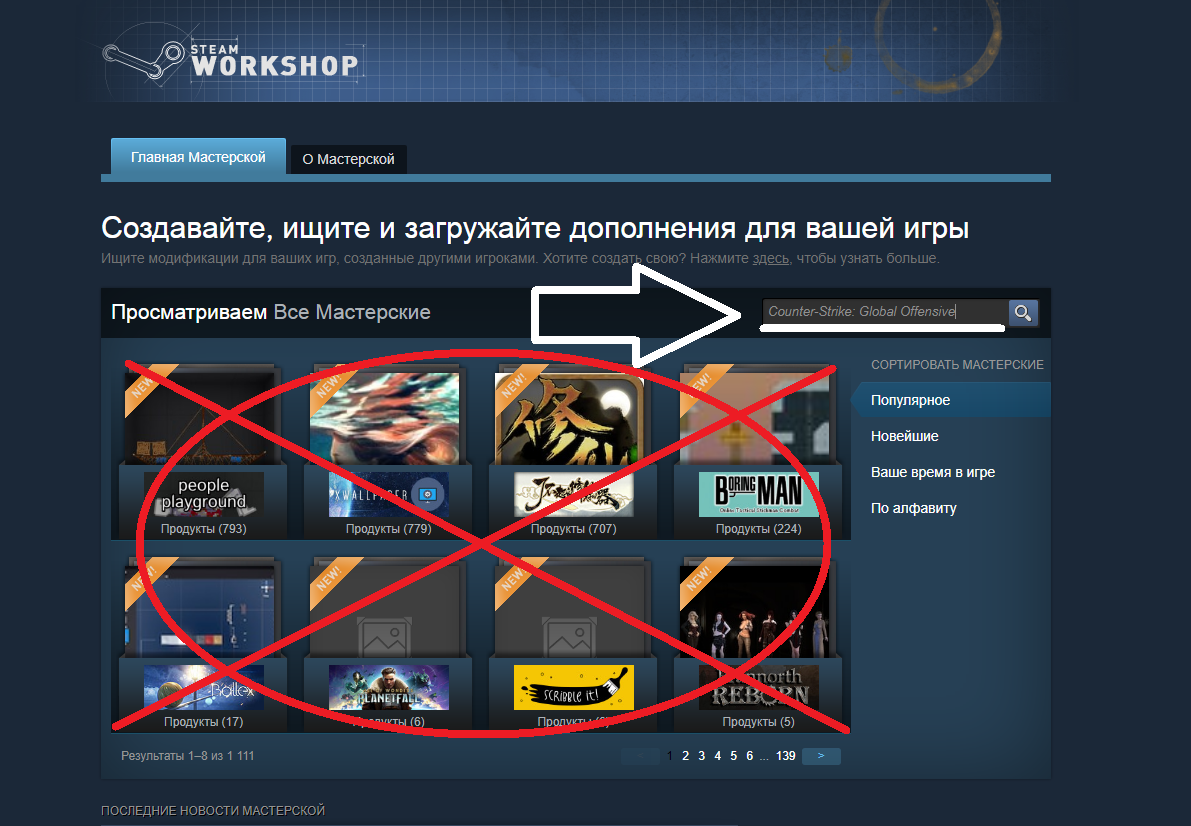
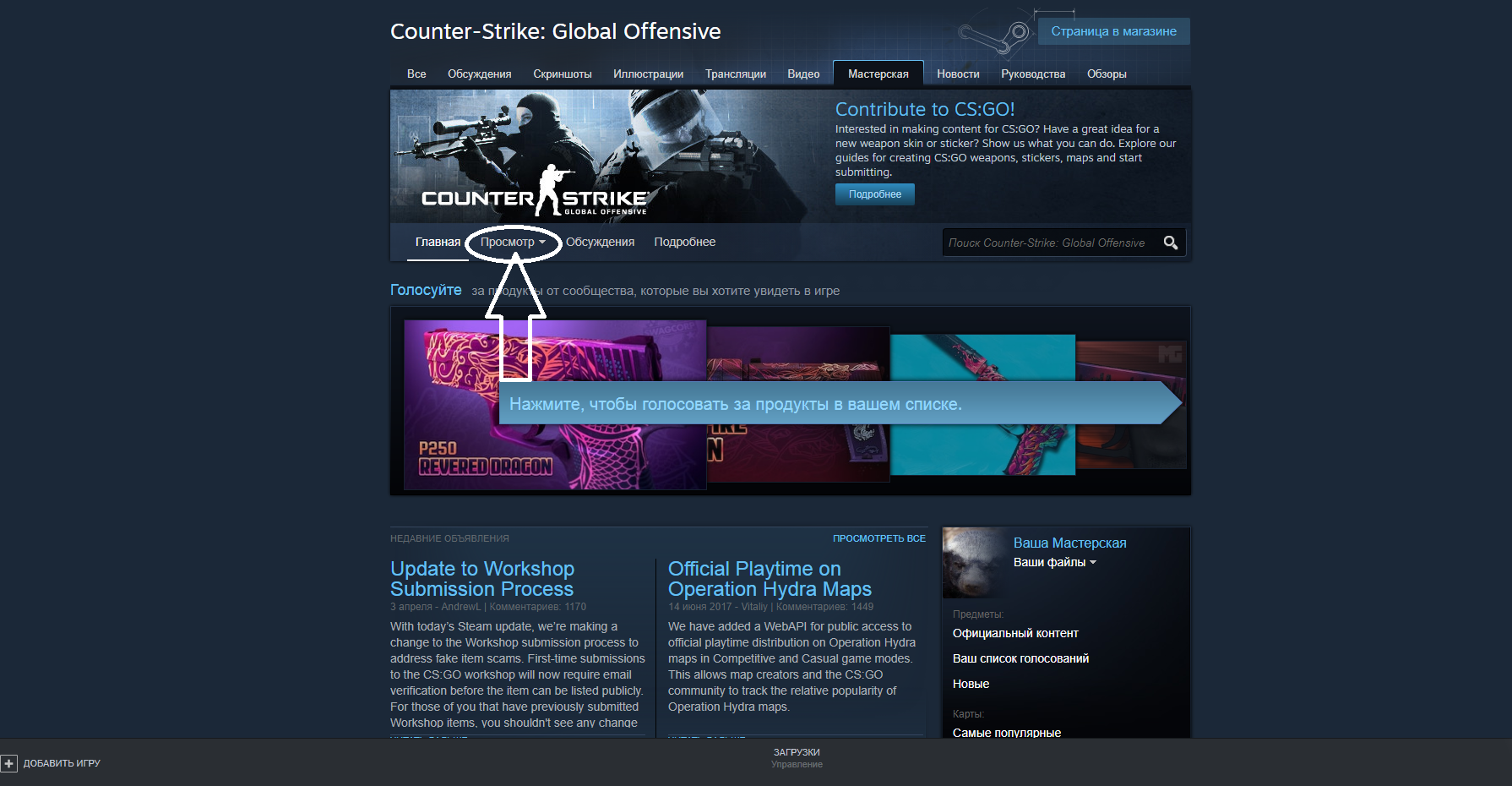
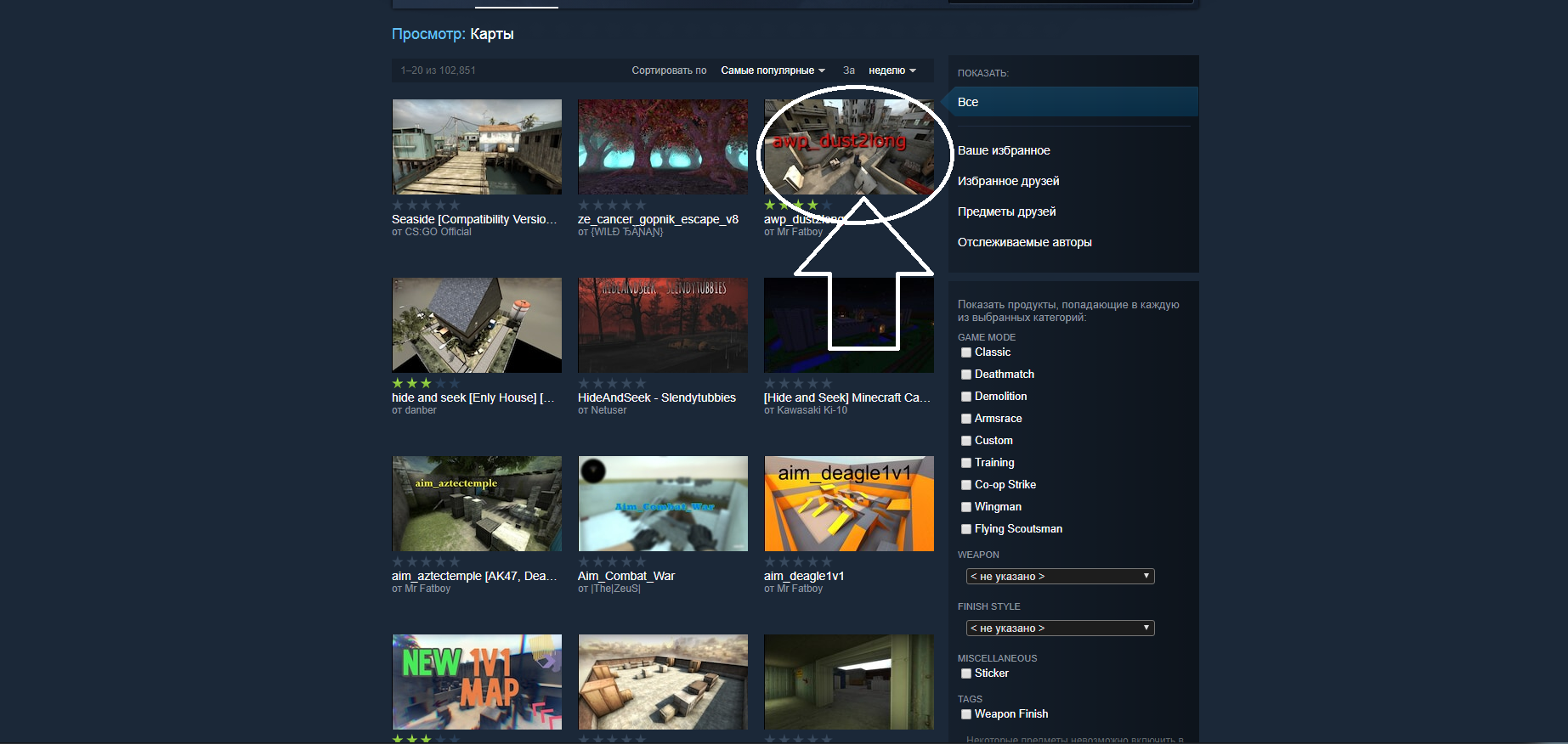
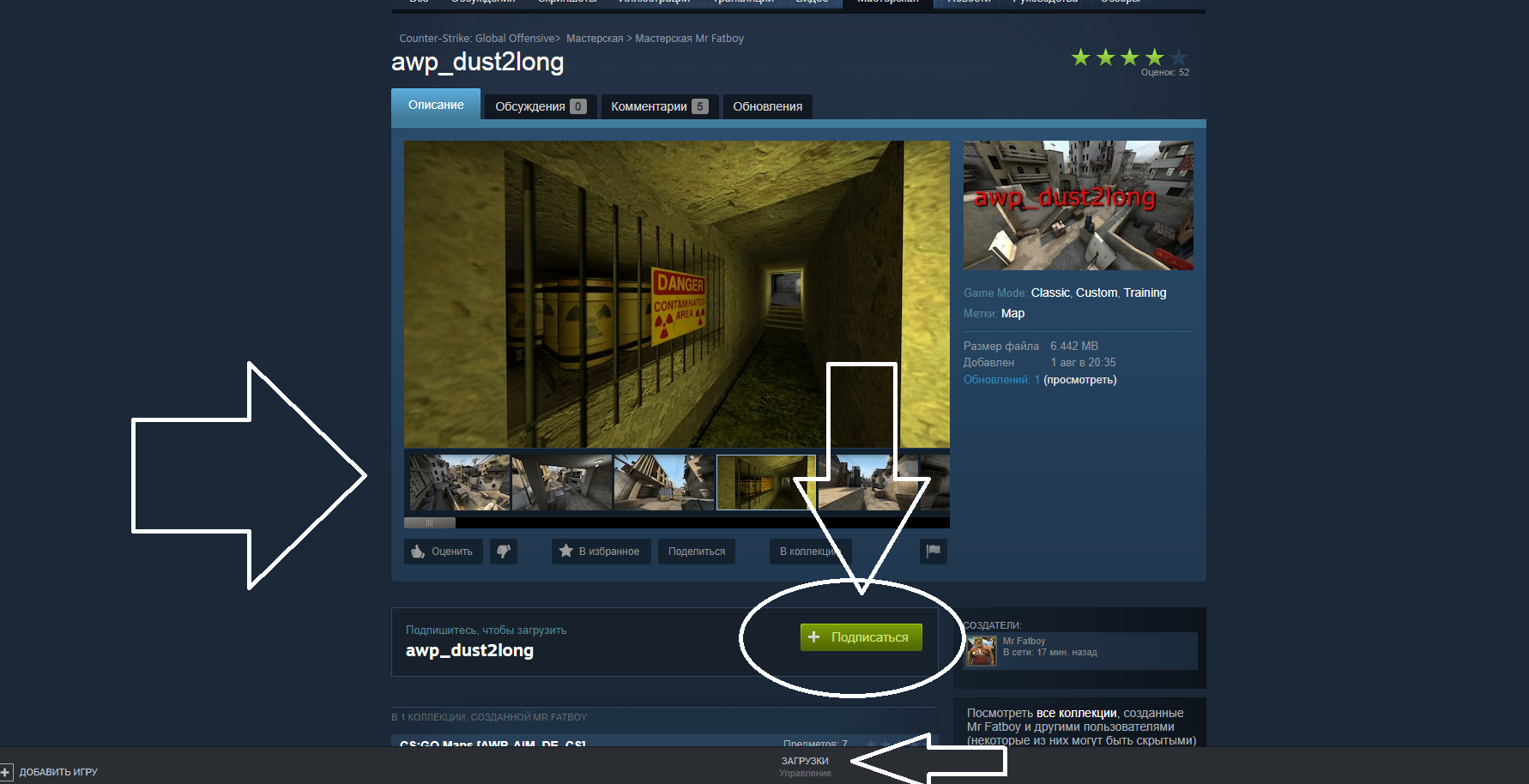
 Как настроить антирадар Cobra TM правильно?
Как настроить антирадар Cobra TM правильно?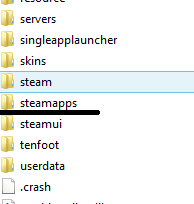
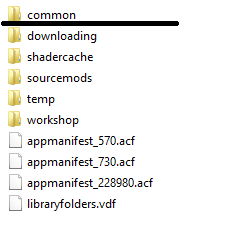
 Как правильно установить и настроить антирадар (радар-детектор) в машине
Как правильно установить и настроить антирадар (радар-детектор) в машине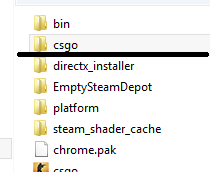
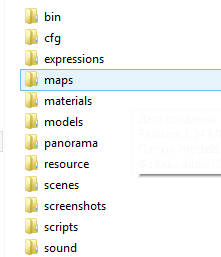



 Как настроить антирадар (радар-детектор)
Как настроить антирадар (радар-детектор) Инструкция по применению и настройка антирадара Cobra 360 Laser
Инструкция по применению и настройка антирадара Cobra 360 Laser Обзор SHO-ME G-1000 Signature: на страже бюджета
Обзор SHO-ME G-1000 Signature: на страже бюджета